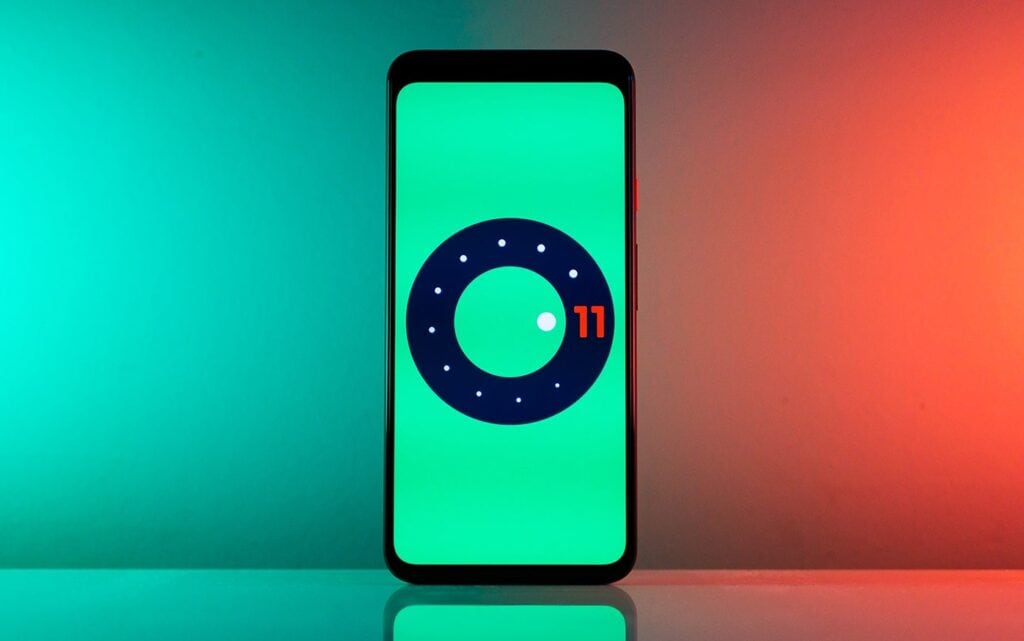Existem muitos motivos para habilitar a depuração USB em seu dispositivo Android. Por exemplo, ele permite que você faça o sideload de aplicativos de fora da loja oficial do Google por meio de seu computador. Também é possível instalar ROMs personalizados , transferir dados entre dispositivos e recuperar telefones ou tablets em modo de depuração.
As informações neste artigo se aplicam amplamente a todos os smartphones e tablets com Android 9.0 Pie, Android 8.0 Oreo e Android 7.0 Nougat.
O que é depuração USB?
O modo de depuração permite que os usuários acessem o funcionamento interno de seus dispositivos Android em um computador por meio de uma conexão USB. É necessário ativar a depuração USB para usar o kit de desenvolvimento de software (SDK) Android, que os programadores usam para construir e testar novos aplicativos. Ele também permite que os usuários enviem comandos avançados para seus telefones a partir de seus computadores com o Android Debug Bridge (ADB).
Dito isso, há vários motivos pelos quais os usuários comuns desejam ativar o modo de depuração. Por exemplo, você pode:
- Fazer root em seu dispositivo Android para instalar um sistema operacional diferente.
- Use ADB para instalar arquivos APK do seu computador e enviar outros comandos pela conexão USB.
- Usar Fastboot para recuperar um dispositivo Android emparelhado.
- Faça uma cópia de backup de todos os seus dados usando o Android SDK.
Em versões mais antigas do Android, habilitar o modo de depuração era um pré-requisito para capturar imagens, mas fazer imagens no Android agora é muito mais simples.
Leia também: USB-C: O que é, para quê serve e onde você pode usar?
Como ativar a depuração USB no Android
A ativação do modo de depuração requer acesso ao menu de opções do desenvolvedor, que está oculto nas configurações do sistema.
- Abra as configurações do seu dispositivo e toque em Sobre o telefone ou Sobre o tablet.
- Toque em Build number repetidamente até ver uma notificação que diz “Você agora é um desenvolvedor”.
- Volte ao menu principal do Sistema e toque em Opções do desenvolvedor .Se estiver usando o Android Pie, você deve tocar em Opções avançadas para revelar as opções do desenvolvedor.
- Toque no botão de alternância no canto superior direito para habilitar as opções do desenvolvedor (se ainda não estiver habilitado).
- Toque em OK para confirmar.
- Toque no botão de alternância de depuração USB.
- Toque em OK para confirmar.
- Na próxima vez que você conectar o dispositivo a um computador, receberá uma mensagem perguntando se deseja autorizar a depuração USB para esse computador. Toque em OK para confirmar. Se o seu PC não detectar o seu dispositivo Android, pode ser necessário baixar o driver de dispositivo apropriado .
Como desativar
Para desligar a depuração de USB, volte ao menu de opções do desenvolvedor e toque no botão de alternância de depuração de USB novamente.
Para redefinir quais computadores podem acessar seu dispositivo Android no modo de depuração, retorne ao menu de opções do desenvolvedor e toque em Revogar autorizações de depuração USB .
Riscos de segurança da depuração USB
Colocar seu dispositivo no modo de depuração o deixa mais vulnerável a malware e ataques externos. Por esse motivo, você receberá um aviso de segurança sempre que conectar seu dispositivo a um novo PC. Evite conectar seu dispositivo a portas de carregamento públicas ou usar redes Wi-Fi públicas com o modo de depuração habilitado.
Se você perder seu dispositivo com o modo de depuração ativado, um ladrão experiente em tecnologia poderá acessar seus dados pessoais sem saber suas senhas. Portanto, você deve sempre desativar a depuração quando não precisar dela.
Para segurança extra, configure o recurso Encontre Meu Dispositivo, que permite localizar seu dispositivo ou apagar seus dados remotamente se eles forem perdidos ou roubados.
Aplicativos de depuração Android
Existem aplicativos disponíveis na Google Play Store que supostamente facilitam habilitar a depuração USB; no entanto, considerando o quão simples o processo já é, não há razão para baixar um aplicativo para essa finalidade.
Como habilitar a depuração USB com uma tela quebrada
Se a tela sensível ao toque do seu Android estiver quebrada, mas você ainda conseguir ver a tela, pode ser possível usar um mouse para ativar o modo de depuração, desde que seu dispositivo suporte a tecnologia On-The-Go (OTG).
Em caso afirmativo, conecte um mouse por meio de um cabo OTG para navegar pelas configurações do dispositivo sem usar a tela de toque.
Leia também: Tudo sobre USB 1.1: A primeira versão confiável.